I webudvikling er centrerings af elementer og tekster ofte en essentiel krav. Før introduktionen af Flexbox var det en udfordring, der krævede mange forskellige CSS-teknikker for at opnå de ønskede resultater. Flexbox derimod tilbyder en fleksibel og effektiv måde at centrere elementer både horisontalt og vertikalt i en container. I denne vejledning vil du lære, hvordan du opnår dette med et simpelt Flexbox-layout.
Vigtigste erkendelser
- Flexbox er ideel til at centrere elementer.
- Med egenskaberne display: flex, align-items og justify-content kan du centrere elementer både horisontalt og vertikalt.
- Flexretningen kan indstilles til både rækker (row) og kolonner (column), hvilket påvirker elementernes placering.
Trin-for-trin vejledning
Trin 1: Opret Flex-containeren
Først skal du bruge en Flex-container. Denne container vil være udgangspunktet for din Flexbox-layout. I dit HTML-dokument tilføjer du et div, der skal fungere som container. Brug klassen "flex-container" til dette.
Trin 2: Definer containerens egenskaber
Når du har oprettet din Flex-container, skal du tilføje nogle CSS-egenskaber til den. Indstil display-egenskaben til flex for at aktivere Flexbox. Du kan også definere flex-direction for at bestemme hovedaksen for layout af børnene. I dette eksempel bruger vi row, der betyder, at elementerne er arrangeret i en række.
Trin 3: Centrer elementerne
For at centrere børneelementerne både horisontalt og vertikalt i containeren skal du bruge egenskaberne align-items og justify-content. Indstil align-items til center for at opnå vertikal centrering, og brug også justify-content på center for at sikre vandret centrering.
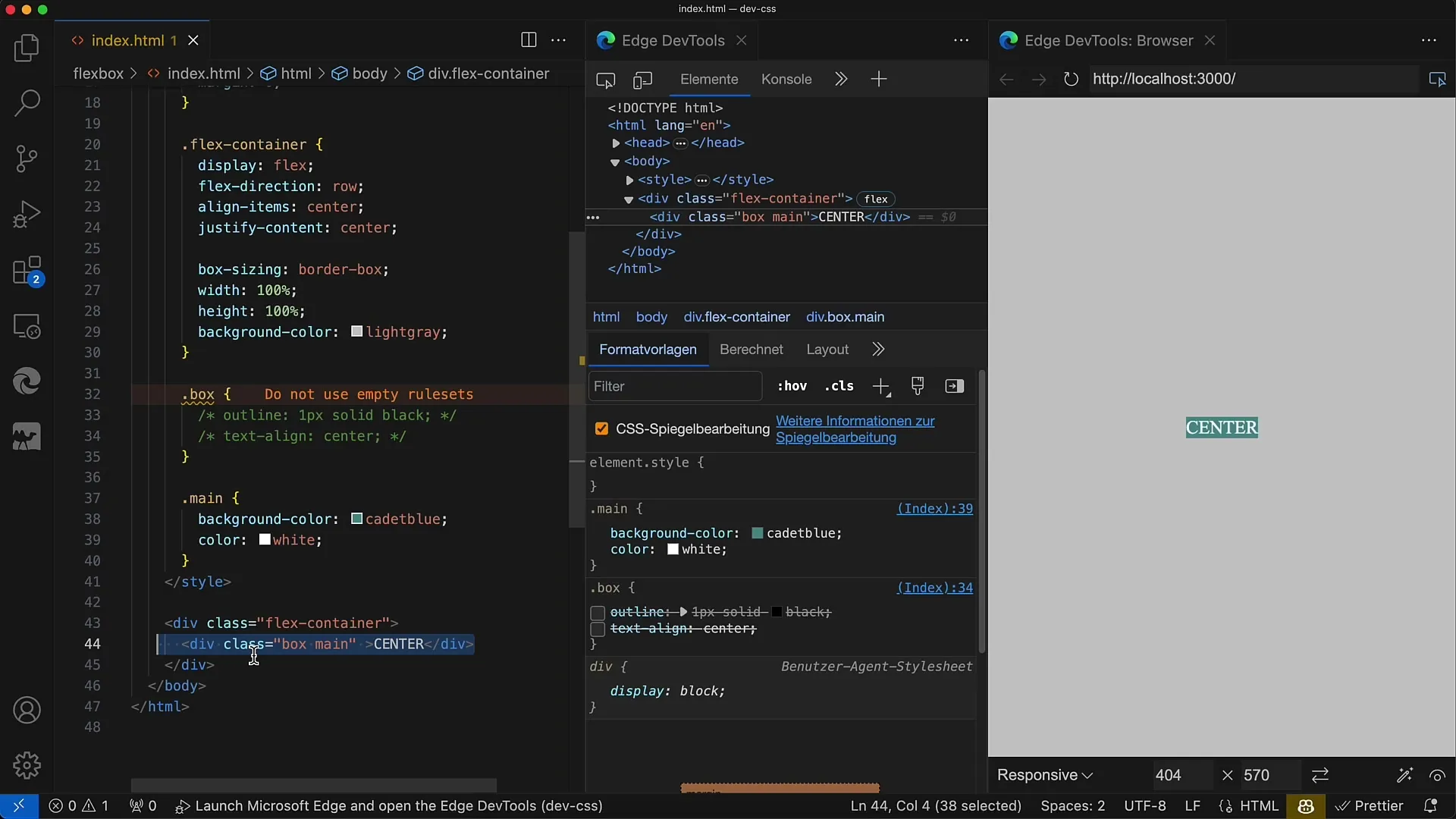
Trin 4: Tjek resultatet
Nu bør du kunne se resultatet. Alle børneelementer i Flex-containeren skal være centrerede både horisontalt og vertikalt. Dette er særlig praktisk, når du vil placere tekster eller andre indhold jævnt i containeren.
Trin 5: Variationer af centreringsmetoden
Ved at ændre align-items eller justify-content-egenskaberne kan du påvirke placeringen af dine elementer. For eksempel flyttes den vertikale centrering til kontainerens øverste kant ved align-items: flex-start. Prøv dig frem med disse værdier for at forstå, hvordan Flexbox fungerer.
Trin 6: Tilføj flere elementer
Hvis du har flere elementer i containeren, vil du opdage, at de også bliver centrerede, så længe du bruger de nævnte Flex-egenskaber. Du kan tilføje flere divs med klassen "box", og de skal alle være let centrerede.
Trin 7: Juster Flex-retningen
En interessant egenskab ved Flexbox er Flex-retningen. Du kan bruge flex-direction: column for at arrangere elementerne i en kolonne i stedet for en række. Resultatet bør vise, at placeringen stadig fungerer, selvom Flex-retningen ændres.
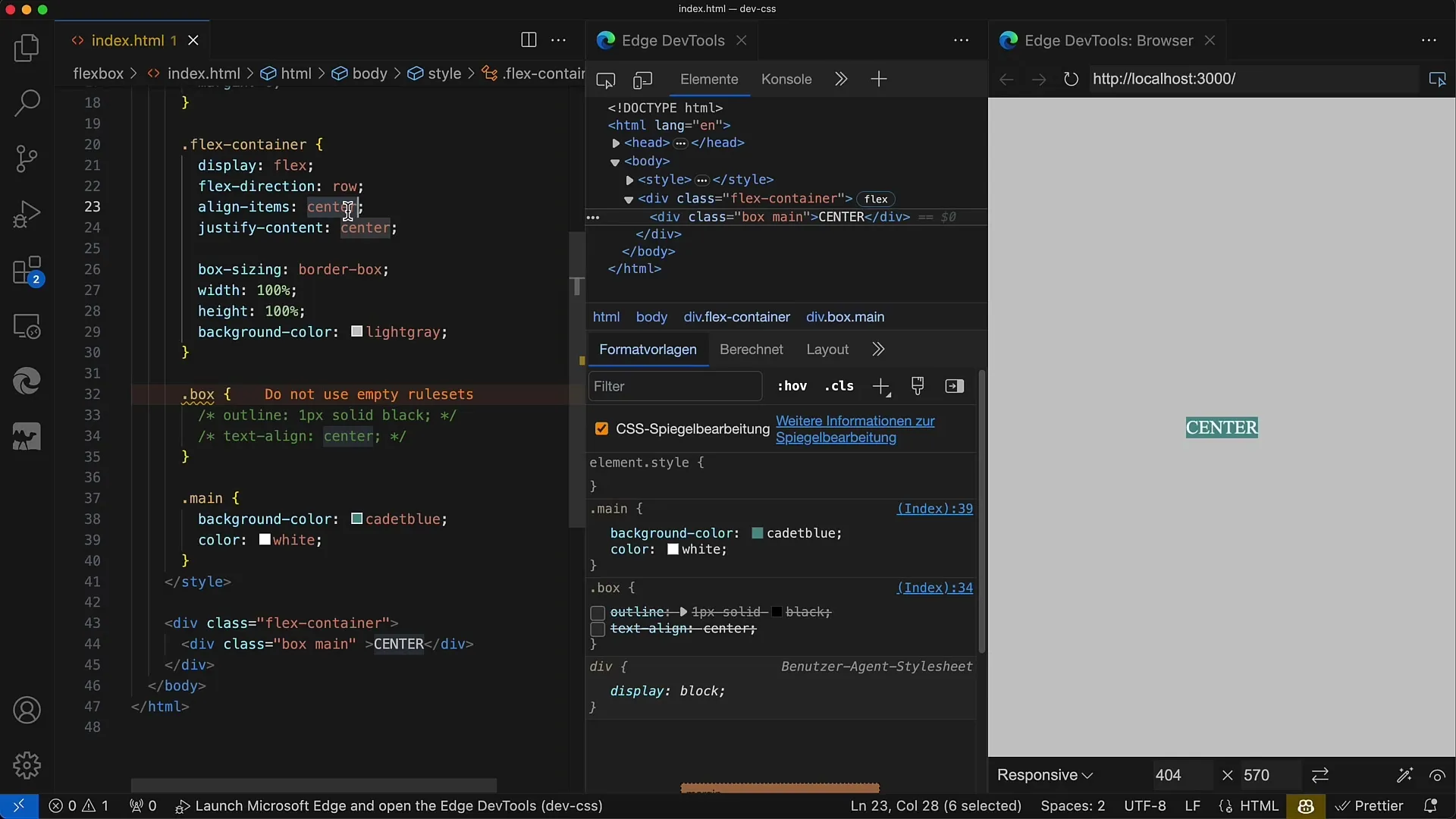
Opsamling
I denne vejledning har du lært, hvordan du bruger Flexbox til at centrere elementer i CSS. Med de grundlæggende egenskaber display: flex, align-items og justify-content har du opdaget en kraftfuld metode til elegant og let at strukturere indhold på skærmen.
Ofte stillede spørgsmål
Hvordan centrerer jeg et enkelt element med Flexbox?Brug en Flex-container, indstil display: flex, align-items: center og justify-content: center.
Kan jeg ændre Flex-retningen?Ja, du kan tilpasse Flex-retningen med flex-direction: row eller flex-direction: column.
Hvad sker der, når jeg tilføjer mere end ét børneelement?Alle børneelementer forbliver fortsat centrerede i containeren, så længe Flexbox-egenskaberne ikke ændres.


